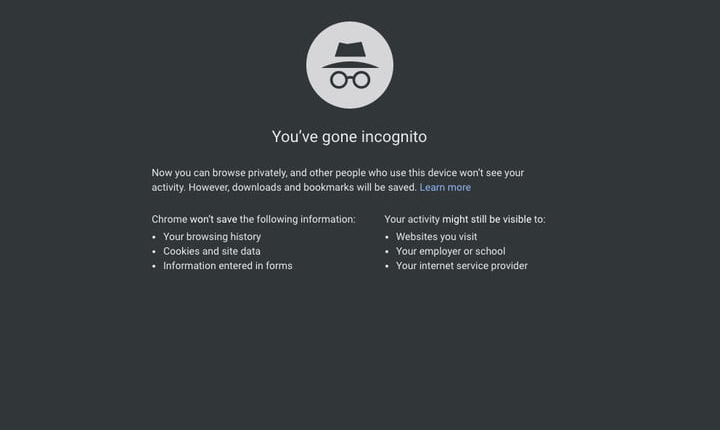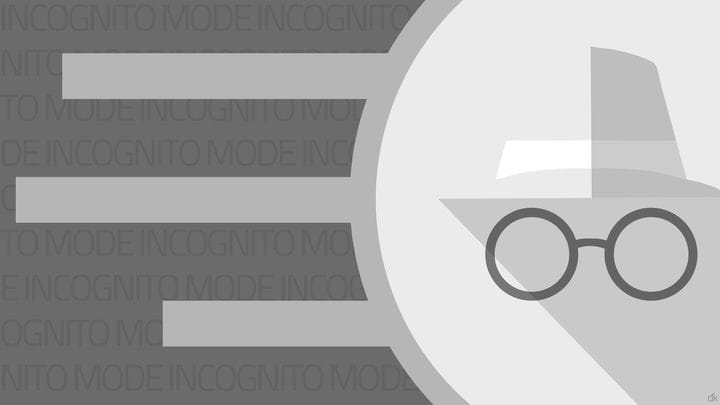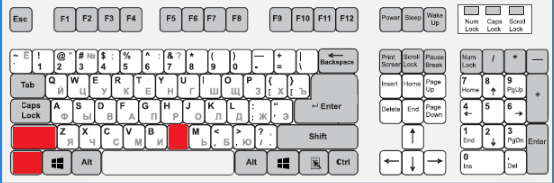Ora possiamo davvero liberamente, senza paura e inutili rimorsi per usare Internet. Di norma, a causa della nostra stessa disattenzione, noi stessi soffriamo: password salvate accidentalmente sui computer di altre persone, utilizzo di gadget di altre persone, accesso ai social network tramite altri computer. Tutto ciò può portare alla diffusione di informazioni riservate. Ma molti browser web popolari sono adatti agli utenti. Pertanto, la modalità di navigazione in incognito in Google aiuterà a evitare i problemi di cui sopra.
Su quali dispositivi puoi usare "invisibilità"?
Un vantaggio significativo della funzione è la sua accessibilità. Puoi usarlo su tutti i dispositivi più diffusi che hanno accesso a Internet tramite un browser web. Anche l’utente più inesperto e ignorante potrà trovare l’ingresso alla modalità, almeno su cellulare o computer desktop. Ma la portata dell ‘"invisibilità" è molto più ampia. È disponibile su:
- computer fissi;
- laptop e netbook;
- telefoni cellulari (in particolare smartphone con sistema operativo Android e IOS);
- computer tablet;
- moderni televisori con accesso a Internet.
Questi sono solo i gadget più convenienti e familiari per l’utente medio. Ancora una volta, il punto non è il tipo o il modello del dispositivo, ma la possibilità di accedere a Internet da esso con la presenza di un browser Web dal quale è possibile entrare liberamente in modalità di navigazione in incognito.
Guarda il video su come abilitare la modalità di navigazione in incognito in Google Chrome.
Forse poche persone non conoscono il "chip" principale della funzione: quando si utilizza "l’invisibilità" l’intera cronologia di navigazione non viene memorizzata nella memoria del browser. Ma oltre a questo, abbastanza ovvio, ci sono molti altri vantaggi. Imparando a conoscerli, l’utente inizia a utilizzare più spesso la modalità di navigazione in incognito in Chrome.
- quando si utilizza lo stesso gadget con altre persone (molto spesso le famiglie devono condividere un computer desktop o tablet), la funzione aiuta a mantenere al sicuro i dati personali (in particolare password o account sincronizzati);
- se devi utilizzare il gadget di qualcun altro e andare online, allora non puoi fare a meno della modalità di navigazione in incognito sul tuo telefono: questo ti consentirà di non salvare i dati personali sul dispositivo di uno sconosciuto e garantire la sicurezza delle tue informazioni;
- a volte si desidera che nessuno veda la cronologia di navigazione, i file scaricati o i cosiddetti cookie, allora l’unica salvezza sarà proprio l’"invisibilità”, che nasconderà tutte le risorse visitate dall’utente.
Ma è troppo presto per pensare al permissivismo. Vale la pena sapere che quando si utilizza la modalità di navigazione in incognito in Google Chrome, tutti i dati vengono eliminati solo su un computer specifico. I dati rimarranno nella memoria del sito (statistiche delle visite), e dell’internet provider. Se il gadget è connesso a una rete locale, anche l’intera cronologia di navigazione verrà archiviata sul computer centrale.
Google Chrome è uno dei browser Web più popolari che, oltre all’applicazione stessa per accedere a Internet, ha una serie di altre fantastiche aggiunte. Tuttavia, tutti sono interessati alla domanda principale: come aprire la modalità di navigazione in incognito in Chrome? Per fare ciò, puoi scegliere 2 modi completamente diversi.
Come abilitare la funzione tramite "Impostazioni"?
Questo percorso sembra spesso troppo lungo e noioso rispetto alla seconda opzione. Ma in realtà gli utenti, soprattutto dopo una lunga interruzione nell’utilizzo della modalità di navigazione in incognito in Google Chrome, dimenticano proprio quella combinazione di tasti di scelta rapida, motivo per cui devono ricorrere al primo scenario.
Qui, condizionalmente, tutto può riflettersi sotto forma di un certo piano passo dopo passo. La cosa principale per l’utente è seguire rigorosamente le istruzioni, quindi tutto funzionerà di sicuro.
- il primo passo è andare alla pagina principale del browser per comodità (poiché è lì che nulla distrae l’occhio umano dalla barra degli strumenti);
- nell’angolo in alto a destra della finestra aperta ci sarà un’icona a forma di ellissi, invertita in posizione verticale;
- quando fai clic sull’icona, si aprirà una piccola finestra delle impostazioni – lì il terzo elemento sarà "Nuova finestra in modalità di navigazione in incognito";
- dovresti fare clic su questa voce, quindi automaticamente ci sarà una transizione a una nuova scheda con la funzione già abilitata.
Se improvvisamente hai bisogno di utilizzare "invisibilità" su altri browser, il principio di inclusione è esattamente lo stesso. La cosa principale è trovare l’icona "Impostazioni". Potrebbe differire in diversi browser.
Abilita tramite tasti di scelta rapida
L’altro modo più comune è tenere premuta una speciale combinazione di tasti. Di norma, i browser Web più diffusi (Yandex e Google Chrome) non modificano la sequenza. Per Google Chrome è Ctrl + Maiusc + N.
Per i telefoni cellulari, questo metodo non funzionerà, perché, come puoi immaginare, non hanno una tastiera separata. Per gli smartphone, la prima opzione sarà ottimale. Il principio di inclusione è lo stesso: la pagina principale, l’angolo in alto a destra, il pannello "Impostazioni", la creazione di una nuova scheda con la modalità "Invisibile".
Disattivazione della funzione
Il momento che entusiasma ogni utente: come disattivare la modalità di navigazione in incognito? In effetti, la soluzione a questo problema è molto più semplice di quanto possa sembrare a prima vista.
Il fatto è che la funzione stessa si apre in una finestra separata, dove poi lavora l’utente. Cioè, la struttura del browser o eventuali singoli punti non cambiano. Ecco perché, per disabilitare l ‘"invisibilità", basta chiudere la finestra con la modalità già in esecuzione. Inoltre, tutte le operazioni, i download e i cookie eseguiti tramite un browser Web in una nuova finestra rimarranno già nella cronologia della navigazione e delle azioni.